
Victoria ឬ Victoria គឺជាកម្មវិធីដ៏ពេញនិយមមួយសម្រាប់ការវិភាគនិងជួសជុលផ្នែកថាសរឹង។ សមស្របសម្រាប់ឧបករណ៍សាកល្បងដោយផ្ទាល់តាមរយៈកំពង់ផែ។ មិនដូចកម្មវិធីស្រដៀងគ្នាផ្សេងទៀតទេវាត្រូវបានផ្តល់ឱ្យនូវការបង្ហាញរូបភាពដែលងាយស្រួលក្នុងកំឡុងពេលស្កេន។ អាចត្រូវបានប្រើនៅលើកំណែទាំងអស់នៃប្រព័ន្ធប្រតិបត្តិការវីនដូ។
HDD ការជាសះស្បើយជាមួយ Victoria
កម្មវិធីនេះមានមុខងារទូលំទូលាយហើយអរគុណចំពោះចំណុចប្រទាក់វិចារណញាណអាចត្រូវបានប្រើដោយអ្នកជំនាញនិងអ្នកប្រើប្រាស់ធម្មតា។ វាមិនត្រឹមតែសមស្របសម្រាប់ការកំណត់អត្តសញ្ញាណវិស័យមិនស្ថិតស្ថេរនិងខូចប៉ុណ្ណោះទេប៉ុន្តែថែមទាំងសម្រាប់ "ការព្យាបាល" របស់ពួកគេប៉ុណ្ណោះ។ព័ត៌មានជំនួយ: ដំបូង Victoria អនុវត្តចំពោះភាសាអង់គ្លេស។ ប្រសិនបើអ្នកត្រូវការកម្មវិធីរបស់រុស្ស៊ីនៃកម្មវិធីកំណត់ការបង្ក្រាប។
ជំហានទី 1: ទទួលទិន្នន័យឆ្លាតវៃ
មុនពេលចាប់ផ្តើមការងើបឡើងវិញវាចាំបាច់ក្នុងការវិភាគថាស។ ទោះបីជាពីមុនដែលអ្នកបានពិនិត្យ HDD រួចហើយតាមរយៈកម្មវិធីផ្សេងទៀតហើយមានទំនុកចិត្តលើវត្តមាននៃបញ្ហា។ នីតិវិធី:
- នៅលើផ្ទាំងស្តង់ដារសូមជ្រើសរើសឧបករណ៍ដែលអ្នកចង់សាកល្បង។ ទោះបីជាមានតែ HDD តែមួយទេនៅក្នុងកុំព្យូទ័រឬកុំព្យូទ័រយួរដៃចុចលើវា។ អ្នកត្រូវជ្រើសរើសឧបករណ៍ហើយមិនមានថាសឡូជីខលទេ។
- ចុចផ្ទាំងស្មាត។ បញ្ជីនៃប៉ារ៉ាម៉ែត្រដែលមាននឹងត្រូវបានបង្ហាញនៅទីនេះដែលនឹងត្រូវបានធ្វើបច្ចុប្បន្នភាពបន្ទាប់ពីការធ្វើតេស្ត។ ចុចលើប៊ូតុងទទួលបាន SMART ដើម្បីធ្វើបច្ចុប្បន្នភាពព័ត៌មាននៅលើផ្ទាំង។
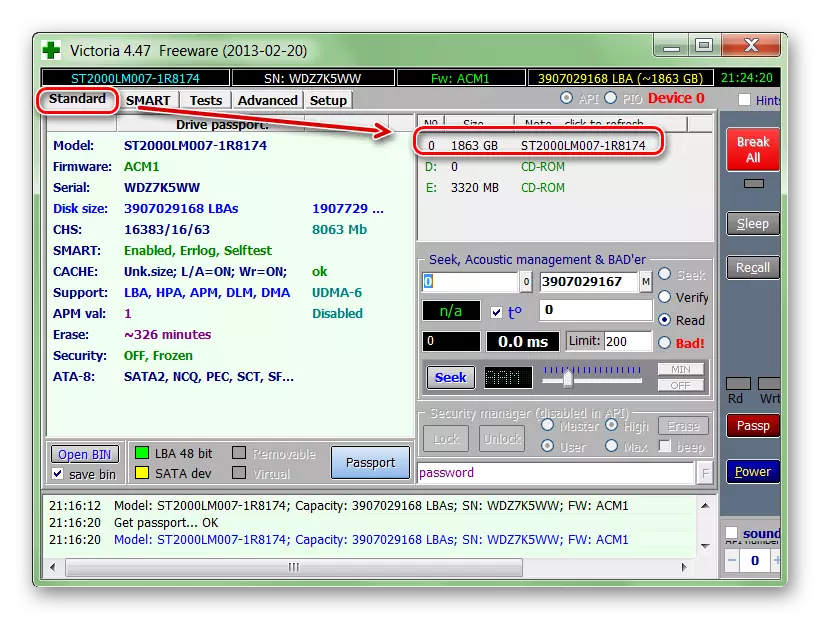
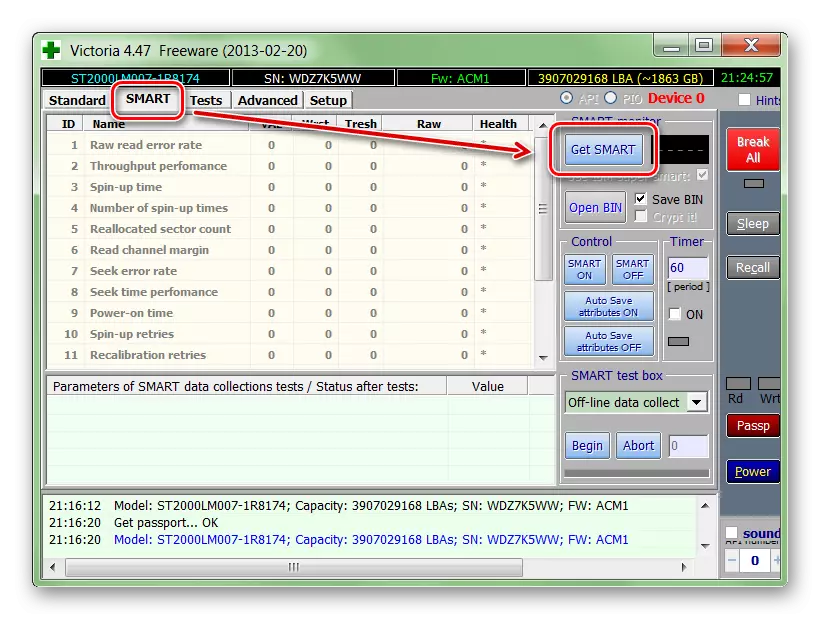
ទិន្នន័យសម្រាប់ថាសរឹងនឹងលេចឡើងនៅលើផ្ទាំងតែមួយស្ទើរតែភ្លាមៗ។ ការយកចិត្តទុកដាក់ពិសេសគួរតែត្រូវបានបង់ទៅឱ្យធាតុសុខភាព - វាទទួលខុសត្រូវចំពោះឌីស "សុខភាព" ទាំងមូល។ ប៉ារ៉ាម៉ែត្រខាងក្រោមគឺ "ឆៅ" ។ វានៅទីនេះដែលចំនួន "ខូច" ត្រូវបានកត់សម្គាល់។
ដំណាក់កាលទី 2: សាកល្បង
ប្រសិនបើការវិភាគឆ្លាតបានបង្ហាញពីតំបន់ដែលមិនមានស្ថេរភាពមួយចំនួនធំឬ "សុខភាព" ពណ៌លឿងឬក្រហមវាចាំបាច់ត្រូវអនុវត្តការវិភាគបន្ថែម។ សម្រាប់ការនេះ:
- ចុចផ្ទាំងសាកល្បងហើយជ្រើសរើសតំបន់ដែលចង់បាននៃតំបន់សាកល្បង។ ដើម្បីធ្វើដូចនេះសូមប្រើប៉ារ៉ាម៉ែត្រ "ចាប់ផ្តើម LBA" និង "បញ្ចប់ LBA" ។ តាមលំនាំដើមការវិភាគរបស់ HDD ទាំងអស់នឹងត្រូវបានអនុវត្ត។
- អ្នកអាចបញ្ជាក់ពីទំហំប្លុកនិងពេលវេលាឆ្លើយតបដែលបានកំណត់, បន្ទាប់ពីនោះកម្មវិធីដំណើរការដើម្បីពិនិត្យមើលវិស័យបន្ទាប់។
- ដើម្បីវិភាគប្លុកជ្រើសរបៀប "មិនអើពើ" បន្ទាប់មកវិស័យមិនមានស្ថេរភាពនឹងត្រូវបានរំលង។
- ចុចប៊ូតុង "ចាប់ផ្តើម" ដើម្បីចាប់ផ្តើមតេស្ត HDD ។ ការវិភាគថាសនឹងចាប់ផ្តើម។
- បើចាំបាច់កម្មវិធីអាចត្រូវបានផ្អាក។ ដើម្បីធ្វើដូចនេះចុចលើប៊ូតុង "ផ្អាក" ឬ "ឈប់" ដើម្បីបញ្ឈប់ការធ្វើតេស្តនេះ។
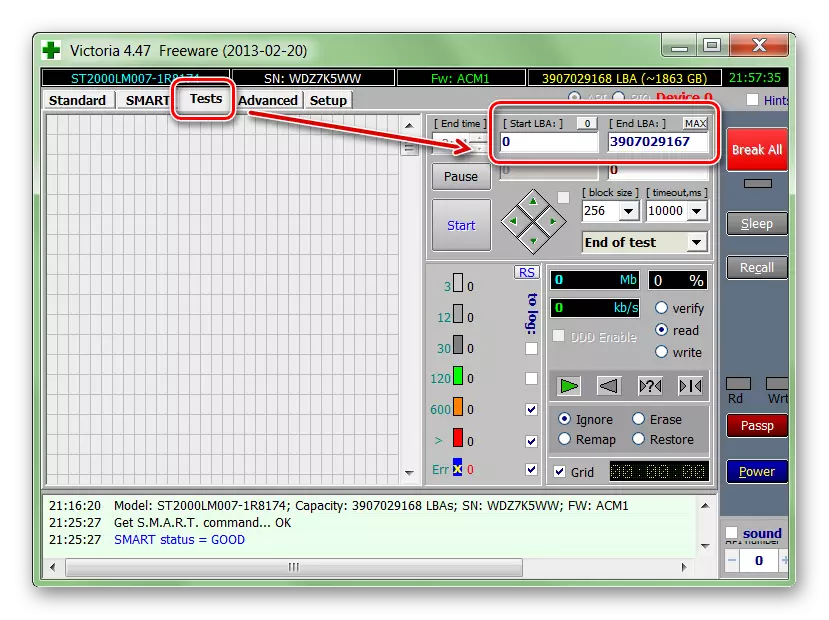
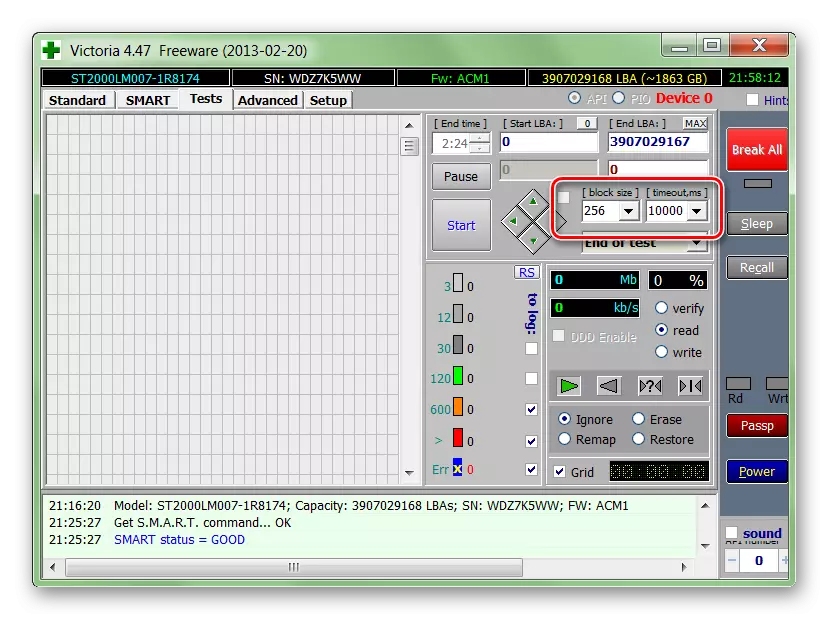
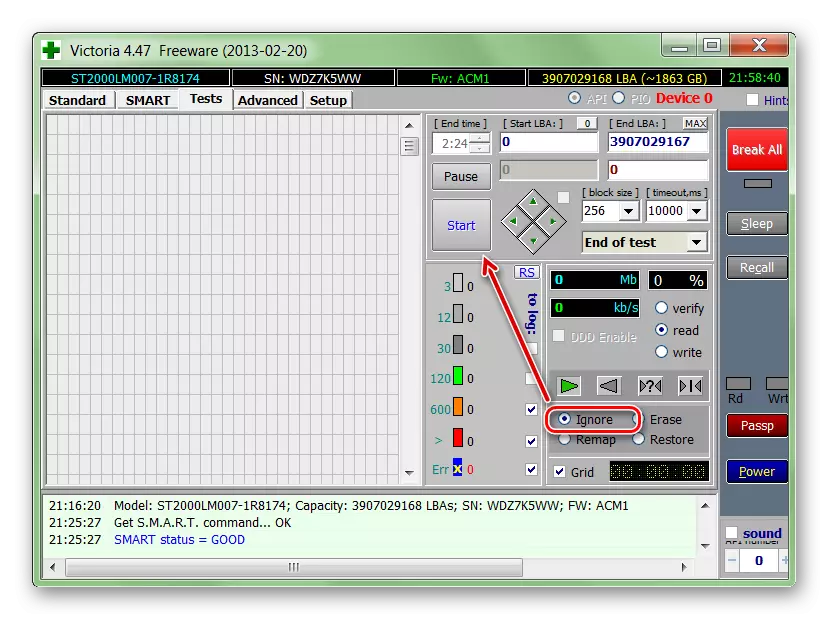
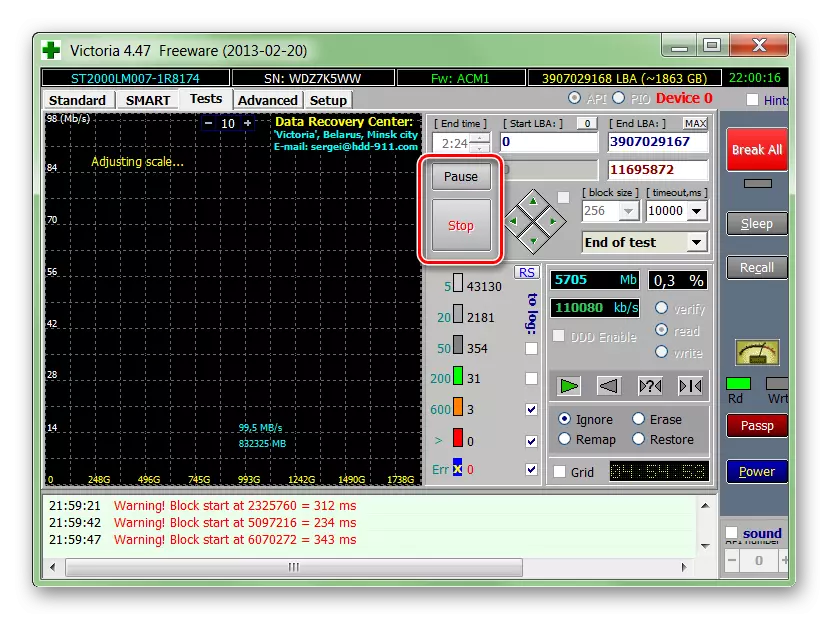
Victoria ចងចាំពីផែនការដែលប្រតិបត្តិការនេះត្រូវបានបញ្ឈប់។ ដូច្នេះនៅពេលបន្ទាប់ការផ្ទៀងផ្ទាត់នេះនឹងមិនមែនមកពីវិស័យដំបូងទេប៉ុន្តែចាប់ពីពេលនេះការធ្វើតេស្តនេះត្រូវបានរំខាន។
ដំណាក់កាលទី 3: ឌីសស្តារ
ប្រសិនបើបន្ទាប់ពីការធ្វើតេស្តកម្មវិធីនេះគ្រប់គ្រងដើម្បីកំណត់ភាគរយដ៏ធំនៃវិស័យមិនស្ថិតស្ថេរ (ការឆ្លើយតបដែលមិនបានទទួលក្នុងកំឡុងពេលដែលបានកំណត់) បន្ទាប់មកអ្នកអាចព្យាយាមព្យាបាល។ សម្រាប់ការនេះ:
- ប្រើផ្ទាំងសាកល្បងប៉ុន្តែពេលនេះជំនួសឱ្យរបៀប "មិនអើពើ" ប្រើមួយផ្សេងទៀតអាស្រ័យលើលទ្ធផលដែលចង់បាន។
- ជ្រើស "រ៉េប" ប្រសិនបើអ្នកចង់ព្យាយាមអនុវត្តនីតិវិធីសម្រាប់ការចាត់តាំងវិស័យពីទុនបំរុង។
- ប្រើ "ស្តារ" ដើម្បីព្យាយាមស្តារវិស័យឡើងវិញ (កាត់និងសរសេរទិន្នន័យឡើងវិញ) ។ វាមិនត្រូវបានណែនាំឱ្យជ្រើសរើសសម្រាប់ HDD នោះបរិមាណដែលច្រើនជាង 80 ជីកាបៃ។
- ដំឡើង "លុប" ដើម្បីចាប់ផ្តើមកត់ត្រាទិន្នន័យថ្មីទៅក្នុងវិស័យដែលខូចខាត។
- បន្ទាប់ពីអ្នកជ្រើសរើសរបៀបសមស្របចុចប៊ូតុង "ចាប់ផ្តើម" ដើម្បីចាប់ផ្តើមការងើបឡើងវិញ។
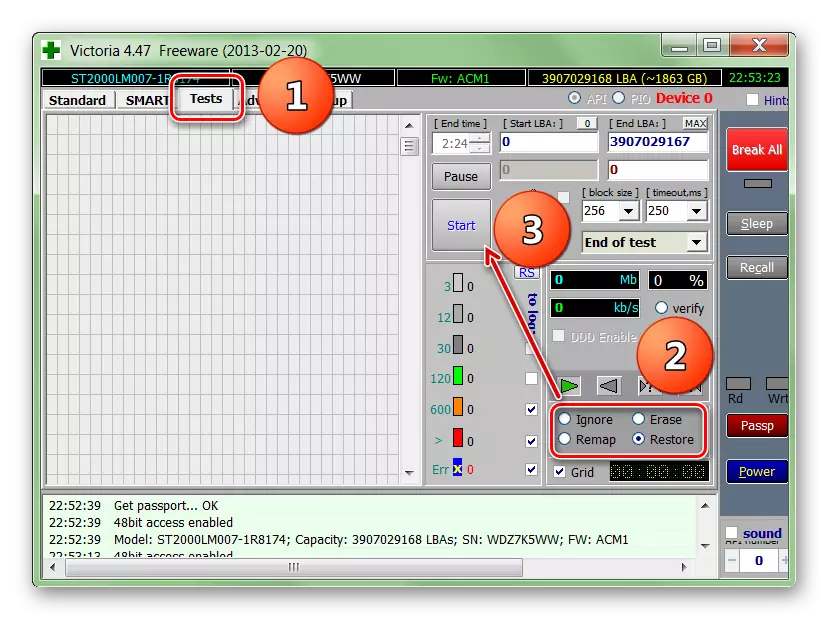
រយៈពេលនៃនីតិវិធីអាស្រ័យលើបរិមាណថាសរឹងនិងចំនួនសរុបនៃវិស័យមិនស្ថិតស្ថេរ។ តាមក្បួនប្រើ Victoria វាអាចជំនួសឬស្តារឡើងវិញបានរហូតដល់ 10% នៃផ្នែកដែលមានកំហុស។ ប្រសិនបើមូលហេតុចម្បងនៃការបរាជ័យគឺជាកំហុសជាប្រព័ន្ធបន្ទាប់មកលេខនេះអាចធំជាងនេះ។
Victoria អាចត្រូវបានប្រើដើម្បីធ្វើការវិវត្តឆ្លាតវៃនិងសរសេរជាន់លើផ្នែក HDD ដែលមិនស្ថិតស្ថេរ។ ប្រសិនបើភាគរយនៃវិស័យដែលទទួលបានការវាយដំគឺខ្ពស់ពេកកម្មវិធីនឹងកាត់បន្ថយវាទៅនឹងដែនកំណត់នៃបទដ្ឋាន។ ប៉ុន្តែប្រសិនបើមានហេតុផលសម្រាប់ការកើតឡើងនៃកំហុសគឺកម្មវិធី។
